Otázka
Problém: Ako opraviť vysoké využitie CPU službou Videosubscriptionsd?
Ahoj. Všimol som si, že proces s názvom Videosubscriptionsd využíva až 85 % CPU alebo niekedy zaberá celý procesor. Môj Mac beží Verzia 10.12.6. Môžem to nejako opraviť?
Vyriešená odpoveď
Videosubscriptionsd je vstavaný systémový softvér, ktorý bol predstavený v aktualizácii 10.12.5 pre iOS a Mac OS. Aj keď nie je k dispozícii veľa informácií o procese podpory Mac alebo iných oficiálnych zdrojov, tento proces je službou predplatného videa s jedným prihlásením, ktorá je súčasťou účtu predplatiteľa videa
[1] rámec (VideoSubscriberAccount.framework). Týka sa to konkrétne autentifikácie služieb streamovania/prehrávania videa, ako je iTunes.Pôvodne sa proces Videosubscriptionsd nachádza v jednom z týchto adresárov:
- /Users/[používateľské meno]/Library/Application Support/videosubscriptionsd/
- /usr/libexec/videosubscriptionsd
- /Library/Application Support/videosubscriptionsd/
Spustenie tohto procesu udržiava procesy VSSubscriptions.sqlite, VSSubscriptions.sqlite-shm a VSSubscriptions.sqlite-wal v predvolenom režime. Problém je v tom, že funkcia Videosubscriptionsd bola hlásená ako nebezpečná od roku 2017, keďže tento proces využíva príliš veľa CPU, ktoré niekedy dosahuje takmer 90 % procesora moc.
Podľa používateľov počítačov Mac nie je možné opraviť využitie procesora Videosubscriptionsd jednoduchým zakázaním procesu prostredníctvom Monitora aktivity, pretože proces sa neustále obnovuje. Preto mnohí ľudia považujú tento proces za súvisiaci s malvérom. Ak máte podobné podozrenie, mali by ste skenovať počítač pomocou renomovaného nástroja na ochranu pred malvérom kompatibilného s Mac a odstrániť podozrivé aplikácie tretích strán.
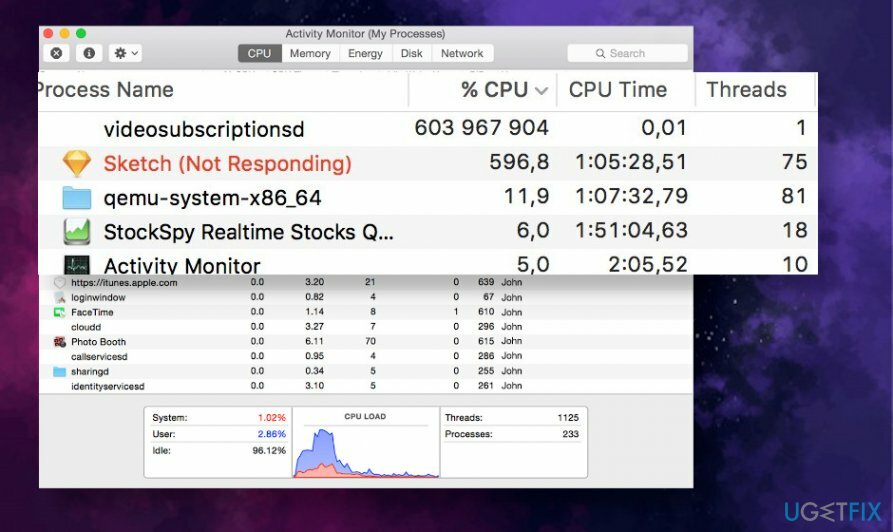
Napriek tomu vysoké využitie procesora[2] od Videosubscriptionsd na Macu 10.12 nie je veľmi pravdepodobné, že súvisí s malvérom. Miesto tohto procesu je v macOS 10.12 chránené systémom System Integrity Protection (SIP), čo znamená že tento proces spravuje spoločnosť Apple a nemôže ho nainštalovať/upraviť žiadna aplikácia tretej strany ani používateľ sám.
Problém sa objavil v roku 2017, ale zdá sa, že je aktuálny až doteraz. Žiaľ, nie sú to žiadne oficiálne správy o tom, prečo tento proces zneužíva CPU alebo ako opraviť vysoký procesor Videosubscriptionsd od spoločnosti Apple alebo iných oficiálnych zdrojov. Napriek tomu Apple potvrdil, že problém bol vyriešený s verziou 10.13.
Podľa nadšencov pre Mac môže byť využitie procesora Videosubscriptionsd vo verziách Mac 10.12 vyvolané zmenami iTunes na podporu jednotného prehrávania nákupov videa na viacerých platformách. V dôsledku toho sa proces môže pokúšať synchronizovať niektoré zakúpené videá naprieč platformami a nedarí sa mu to.
Niekedy môže byť spotreba CPU procesu Videosubscriptionsd sprevádzaná využívaním procesora Spotlight, Coreduetd a inými procesmi založenými na Macu. Niektorí ľudia nahlásili, že DropBox je vinníkom, takže deaktivácia Dropboxu by bola jedným z najjednoduchších spôsobov, ako tento problém vyriešiť.
Dôležité! Neodstraňujte sami komponenty nájdené v priečinku /Library/
Ak chcete opraviť poškodený systém, musíte si zakúpiť licencovanú verziu Automatická práčka Mac X9 Automatická práčka Mac X9.
Niektoré nečisté webové stránky sa vás môžu pokúsiť presvedčiť, že je možné opraviť využitie procesora Videosubscriptionsd jednoduchým odstránením tohto procesu a obsahu z priradeného priečinka /Library/. 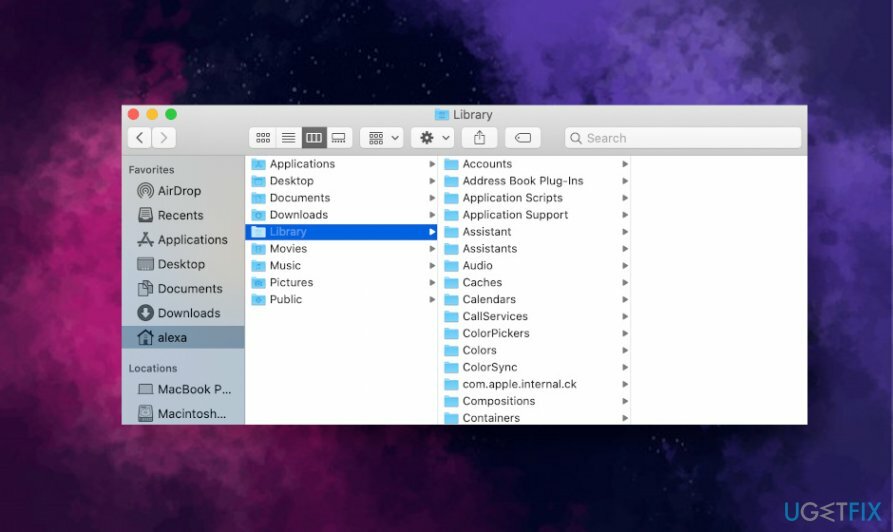
Nepodliehajte takýmto neprofesionálnym odporúčaniam, pretože proces Videosubscriptionsd je legitímna služba, ktorú na Mac spravuje a inštaluje spoločnosť Apple. Vo všeobecnosti by ste nikdy nemali odstraňovať legitímne komponenty pre OS X umiestnené v priečinku /Library/, pretože môžete poškodiť počítač.
Ak potrebujete uvoľniť miesto alebo ak máte podozrenie, že systém môže byť ovplyvnený Macom malvér, môžete spustiť antimalvérový nástroj na kontrolu pomocou profesionálneho optimalizačného nástroja, ako napr ReimageAutomatická práčka Mac X9 aby ste videli, aké vylepšenia je možné urobiť na zvýšenie výkonu vášho stroja.
Metóda 1. Reštartujte Mac
Ak chcete opraviť poškodený systém, musíte si zakúpiť licencovanú verziu Automatická práčka Mac X9 Automatická práčka Mac X9.
Prvá vec, ktorú by ste mali urobiť na opravu vysokého CPU pomocou Videosubscriptionsd, je reštartovanie počítača Mac. Podľa ľudí môže táto možnosť pomôcť obísť problém na niekoľko hodín, hoci sa skôr alebo neskôr znova objaví.
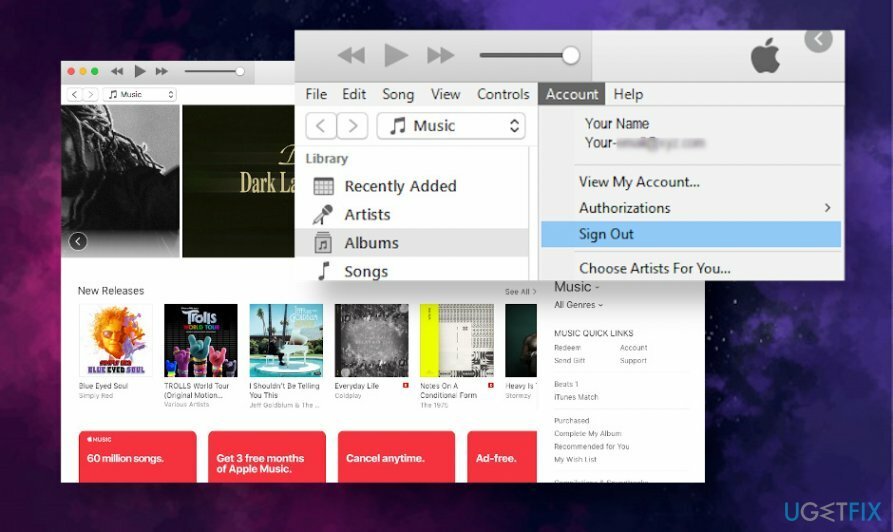
Okrem toho vám na reštart odporúčame odhlásiť sa z účtu iTunes a potom sa znova prihlásiť. To môže pomôcť, ak proces Videosubscriptionsd zlyhá pri niektorých postupoch synchronizácie iTunes.
Metóda 2. Zabite proces cez terminál
Ak chcete opraviť poškodený systém, musíte si zakúpiť licencovanú verziu Automatická práčka Mac X9 Automatická práčka Mac X9.
Ak nepoužívate iTunes, iCloud[3]a ďalšie služby streamovania videa, ktoré môžu tento proces používať, potom skúste zakázať proces Videosubscriptionsd cez terminál.
Ako sme už uviedli, tento proces štandardne spúšťa tri procesy VSSubscriptions.sqlite, VSSubscriptions.sqlite-shm a VSSubscriptions.sqlite-wal. Všetky tieto procesy a súvisiace služby musia byť deaktivované naraz, aby sa vyriešilo vysoké využitie procesora Videosubscriptionsd:
- Stlačte tlačidlo Príkaz a medzerník na otvorenie reflektora;
- Do vyhľadávania Spotlight napíšte Terminal a stlačte Zadajte;
- Teraz, ak proces Videosubscriptionsd používa pamäť procesora, skopírujte a prilepte nasledujúci riadok do terminálu;
killall -9 odberov videíd
- Stlačte tlačidlo Zadajte na aktiváciu príkazu.
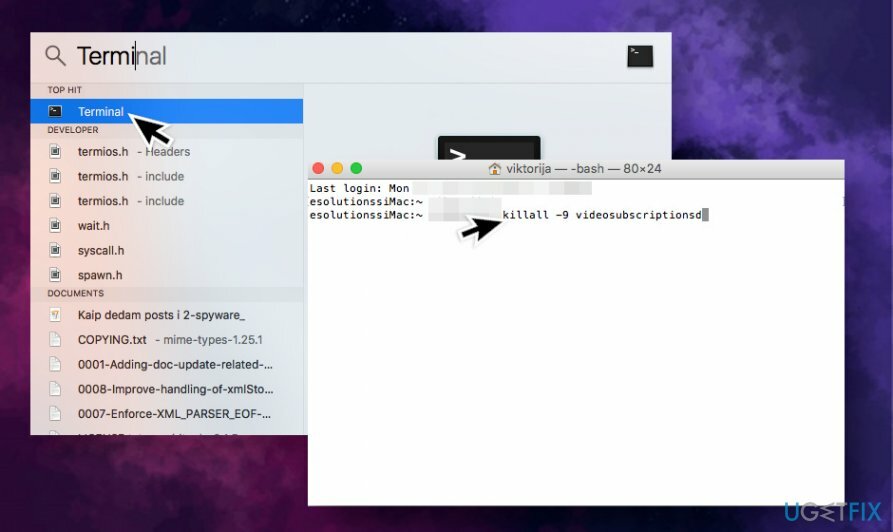
Metóda 3. Zabráňte opätovnému zobrazeniu predplatného videa po reštarte
Ak chcete opraviť poškodený systém, musíte si zakúpiť licencovanú verziu Automatická práčka Mac X9 Automatická práčka Mac X9.
- Najprv vypnite SIP (System Integrity Protection).
- Reštartujte mac pri držaní Command + R klávesy súčasne.
- Teraz stlačte Príkaz a medzerník súčasne otvoriť Terminál.
- Typ scrutil a stlačte Zadajte.
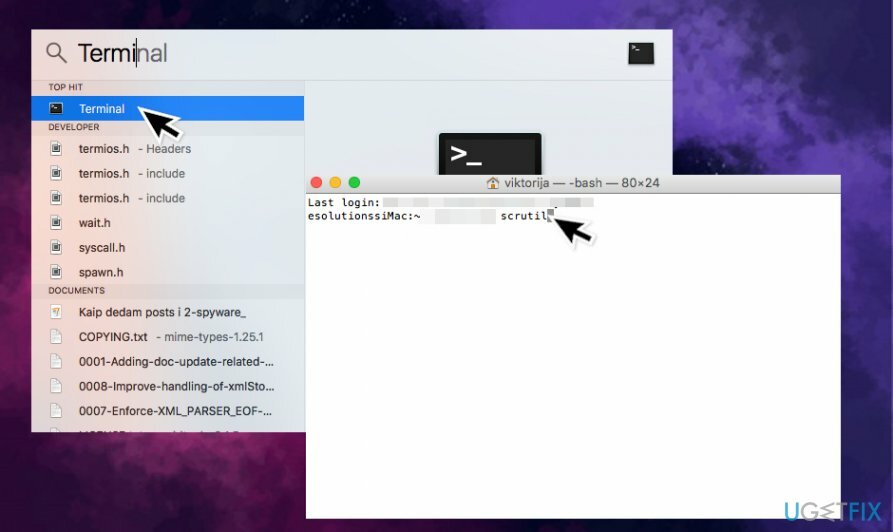
- Reštartujte Mac, aby sa deaktivácia SIP prejavila.
- Potom otvorte Terminál, ako je vysvetlené vyššie.
- Napíšte launchctl unload -w /System/Library/LaunchAgents/com.apple.videosubscriptionsd.plist príkaz.
- Aktivujte ho stlačením klávesu Enter.
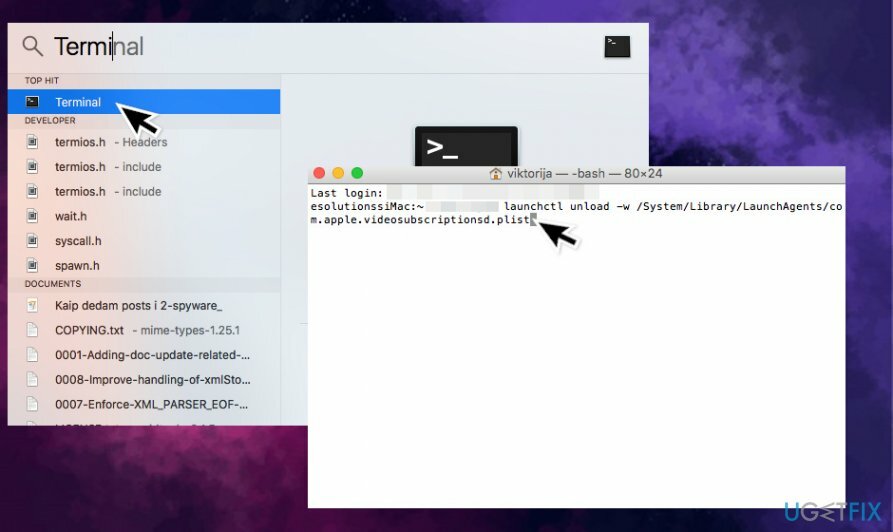
Potom spustite Monitor aktivity a skontrolujte, či bola chyba Videosubscriptionsd opravená.
Metóda 4. Zakázať Dropbox
Ak chcete opraviť poškodený systém, musíte si zakúpiť licencovanú verziu Automatická práčka Mac X9 Automatická práčka Mac X9.
Chyba videosubscriptionsd na Macu 10.12 sa môže vyskytnúť aj v dôsledku toho, že sa Dropbox dostane do nekonečnej slučky.
- Kliknite pravým tlačidlom myši na ikonu Dropbox umiestnenú na systémovej lište alebo na paneli s ponukami;
- vyberte možnosť Ukončiť Dropbox;
- Skontrolujte, či sa nezastavilo vysoké využitie procesora.
Metóda 5. Inovujte na verziu 10.13
Ak chcete opraviť poškodený systém, musíte si zakúpiť licencovanú verziu Automatická práčka Mac X9 Automatická práčka Mac X9.
Ak čelíte problémom s procesom Videosubscriptionsd vo verzii Mac 10.12 a predchádzajúce metódy nepomohli Ak to chcete vyriešiť, jediným riešením môže byť aktualizácia vášho Macu na verziu 10.13, pretože má opravu pre Videosubscriptionsd chyba.
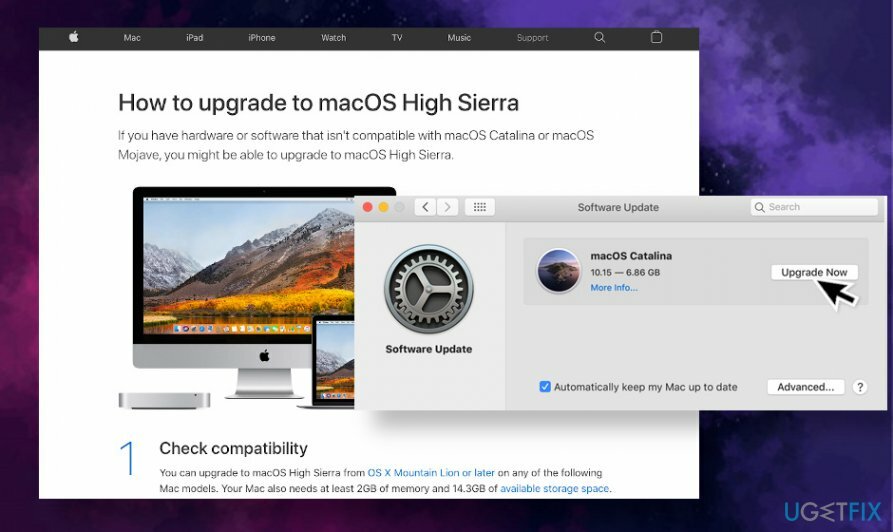
- Pred inštaláciou aktualizácie skontrolujte kompatibilitu vášho zariadenia s verziou OS;
- Vytvorte záložnú kópiu svojho Macu pomocou Stroj času funkcia;
- Potom prejdite na oficiálna stránka Apple a stiahnite si požadovanú aktualizáciu;
- Po inštalácii by sa mal inštalátor spustiť automaticky, takže počkajte na dokončenie procesu inštalácie.
Opravte svoje chyby automaticky
Tím ugetfix.com sa snaží zo všetkých síl pomôcť používateľom nájsť najlepšie riešenia na odstránenie ich chýb. Ak nechcete bojovať s manuálnymi technikami opravy, použite automatický softvér. Všetky odporúčané produkty boli testované a schválené našimi odborníkmi. Nástroje, ktoré môžete použiť na opravu chyby, sú uvedené nižšie:
Ponuka
sprav to hneď!
Stiahnite si opravušťastie
Záruka
Ak sa vám nepodarilo opraviť chybu pomocou, požiadajte o pomoc náš tím podpory. Prosím, dajte nám vedieť všetky podrobnosti, o ktorých si myslíte, že by sme mali vedieť o vašom probléme.
Tento patentovaný proces opravy využíva databázu 25 miliónov komponentov, ktoré dokážu nahradiť akýkoľvek poškodený alebo chýbajúci súbor v počítači používateľa.
Ak chcete opraviť poškodený systém, musíte si zakúpiť licencovanú verziu nástroja na odstránenie škodlivého softvéru.

Aby ste zostali v úplnej anonymite a zabránili ISP a vládu pred špionážou na vás, mali by ste zamestnať Súkromný prístup na internet VPN. Umožní vám pripojiť sa na internet, pričom budete úplne anonymní šifrovaním všetkých informácií, zamedzením sledovačov, reklám, ako aj škodlivého obsahu. Najdôležitejšie je, že zastavíte nelegálne sledovacie aktivity, ktoré NSA a iné vládne inštitúcie vykonávajú za vašim chrbtom.
Počas používania počítača sa môžu kedykoľvek vyskytnúť nepredvídané okolnosti: počítač sa môže vypnúť v dôsledku výpadku prúdu, a Môže sa vyskytnúť modrá obrazovka smrti (BSoD) alebo náhodné aktualizácie systému Windows môžu počítač, keď ste na pár dní odišli minút. V dôsledku toho môže dôjsť k strate vašich školských úloh, dôležitých dokumentov a iných údajov. Komu zotaviť sa stratené súbory, môžete použiť Data Recovery Pro – prehľadáva kópie súborov, ktoré sú stále dostupné na vašom pevnom disku, a rýchlo ich získava.